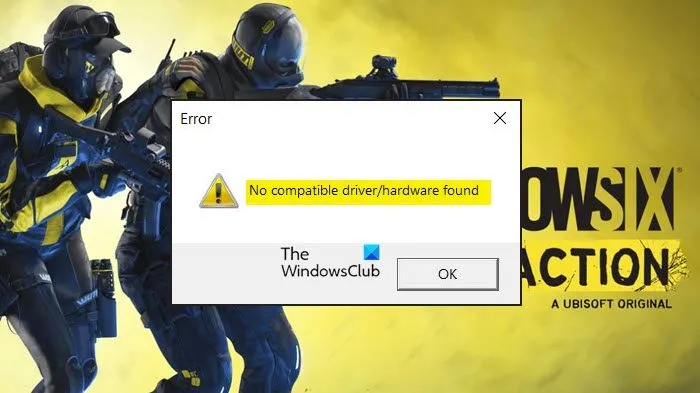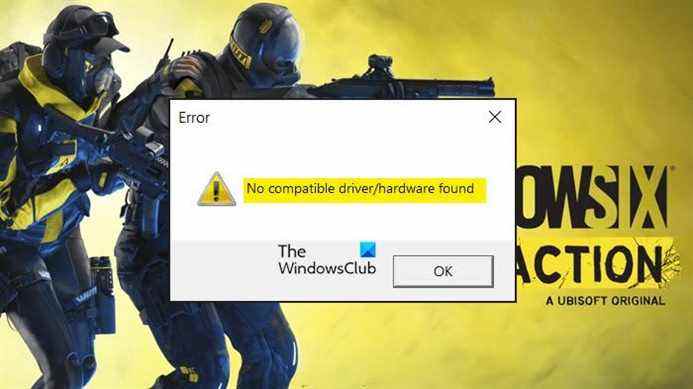Extraction Rainbow Six est un excellent jeu et est conçu pour fonctionner sur tous les ordinateurs exécutant Windows. Cependant, de nombreux utilisateurs disent que le jeu n’arrête pas de planter avec le message d’erreur suivant : Aucun pilote/matériel compatible trouvé.
Le problème est courant et de nombreux joueurs tirent dans le noir lorsqu’ils tentent de résoudre ce problème. Dans cet article, nous allons voir ce que vous pouvez faire pour résoudre le problème. Donc si Rainbow Six Extraction n’arrête pas de dire qu’aucun matériel compatible n’a été trouvé puis vérifiez les solutions mentionnées ici pour résoudre le problème.
Pourquoi Rainbow Six Extraction continue-t-il de dire Aucun pilote/matériel compatible trouvé
Habituellement, cette erreur est causée par le pilote graphique. Si vous avez à la fois des pilotes intégrés et dédiés, il y a de fortes chances qu’ils soient en conflit les uns avec les autres et causent le problème. Une autre raison liée au pilote graphique est la compatibilité. Il y a deux choses que vous devez vérifier, premièrement, si votre pilote graphique est compatible pour exécuter le jeu ou non, deuxièmement, la version de votre pilote. S’il est obsolète, vous devez le mettre à jour immédiatement et résoudre le problème.
En outre, il existe d’autres raisons qui pourraient être à l’origine du problème. Ces raisons incluent des fichiers de jeu corrompus, d’autres programmes interférant avec votre jeu, etc. Nous allons parler de tout cela en détail ci-après.
Fix Rainbow Six Extraction n’arrête pas de dire qu’aucun pilote/matériel compatible n’a été trouvé
Si Rainbow Six Extraction n’arrête pas de dire Aucun pilote/matériel compatible trouvé, exécutez les solutions suivantes pour résoudre le problème.
- Redémarrez votre système et vérifiez
- Mettre à jour les pilotes graphiques
- Désactiver le pilote intégré
- Vérifier l’intégrité des fichiers du jeu
- Résoudre les problèmes dans Clean Boot
Parlons-en en détail.
1]Redémarrez votre système et vérifiez
Tout d’abord, vous devez redémarrer votre ordinateur et vérifier si le problème persiste. Le redémarrage arrêtera les services et les processus qui auraient pu causer le problème.
2]Mettre à jour les pilotes graphiques
Les pilotes graphiques obsolètes sont toujours à l’origine de la plupart des problèmes liés aux jeux. Surtout, dans ce cas, parce que le message d’erreur dit « Aucun pilote/matériel compatible trouvé », la possibilité que ce soit une raison est là. Ce que nous allons faire, c’est vous montrer quelques méthodes par lesquelles vous pouvez mettre à jour le pilote et voir si cela fonctionne. Voici quelques-unes des méthodes de mise à jour du pilote graphique.
J’espère que cela résoudra le problème pour vous. Sinon, essayez de désactiver le pilote intégré, nous l’avons mentionné dans la solution suivante.
3]Désactiver le pilote intégré
Si vous avez à la fois des pilotes graphiques intégrés et dédiés, dont vous avez besoin pour exécuter le jeu en douceur, il y a de fortes chances qu’ils soient en conflit les uns avec les autres et causent le problème. Suivez les étapes indiquées pour désactiver le pilote intégré.
- Ouvrez le Gestionnaire de périphériques.
- Étendre Prises d’écran.
- Faites un clic droit sur le pilote intégré et sélectionnez Désactiver le périphérique.
Attendez que le processus soit terminé, redémarrez votre ordinateur et vérifiez si le problème persiste.
4]Vérifier l’intégrité des fichiers du jeu
Si les 2e et 3e solutions ne fonctionnent pas, nous pouvons exclure le pilote graphique comme coupable possible. Le problème peut être dû à des fichiers de jeu corrompus, vous devez vérifier l’intégrité des fichiers de jeu pour réparer ces fichiers. Suivez les étapes indiquées pour faire de même.
- Ouvert Ubisoft.
- Sélectionnez le jeu et cliquez sur Propriétés.
- Dans Fichiers locaux, cliquez sur Vérifier les fichiers
- Cliquez sur Réparer.
Si vous avez un autre lanceur, vous pouvez également réparer les fichiers avec.
Redémarrez votre ordinateur et voyez si le jeu se lance. J’espère que cela résoudra le problème pour vous.
5]Résoudre les problèmes dans Clean Boot
Comme mentionné précédemment, d’autres applications tierces peuvent interférer avec votre jeu et causer le problème. Par conséquent, vous devez résoudre les problèmes dans Clean Boot et voir quelle application est à l’origine du problème. Une fois que vous savez cela, vous pouvez le désinstaller et, espérons-le, votre problème sera résolu.
De quels pilotes graphiques ai-je besoin pour jouer à Rainbow Six Extraction ?
Si vous voulez jouer à Rainbow Six Extraction, vous devez au moins avoir Nvidia GeForce GTX 960 4 Go ou AMD Radeon R9 290X 4 Go. Cependant, il est recommandé d’avoir Nvidia GeForce GTX 1660 Ti 6 Go ou AMD Radeon RX 580 4 Go si vous voulez un gameplay fluide. Avoir de bons pilotes ne suffit pas, il y a d’autres aspects de votre ordinateur qui sont nécessaires pour exécuter un jeu. Voici la configuration système requise pour jouer au jeu.
Le minimum
- CPU: Intel Core i5-4460 3,2 GHz ou AMD Ryzen 3 1200 3,1 GHz
- RAM: 8 Go
- SE: Windows 10 64 bits
- ESPACE DISQUE: 60 Go
- RAM VIDÉO DÉDIÉE: 4 GO
conseillé
- CPU: Intel Core i7-4790K 4,0 GHz ou AMD Ryzen 5 1500X 3,5 GHz
- RAM: 16 GB
- SE: Windows 10 64 bits
- ESPACE DISQUE: 60 Go
- RAM VIDÉO DÉDIÉE: 4096 Mo.
C’est ça!
Vérifiez également : Fix Rainbow Six Extraction n’arrête pas de planter sur un PC Windows.